1. Tắt chế độ tự động thay đổi độ sáng màn hình
Tính năng tự động thay đổi độ sáng màn hình sẽ liên tục sử dụng cảm biến ánh sáng, đây là một trong những tác vụ khiến tao tốn nguồn năng lượng pin.
Do đó, bạn có thể hủy tính năng này bằng cách vào Settings > Display & Brightness > chuyển Auto-Brightness sang chế độ off. Và chủ động kéo thanh trượt Brightness để thiết lập độ sáng màn hình bằng tay.
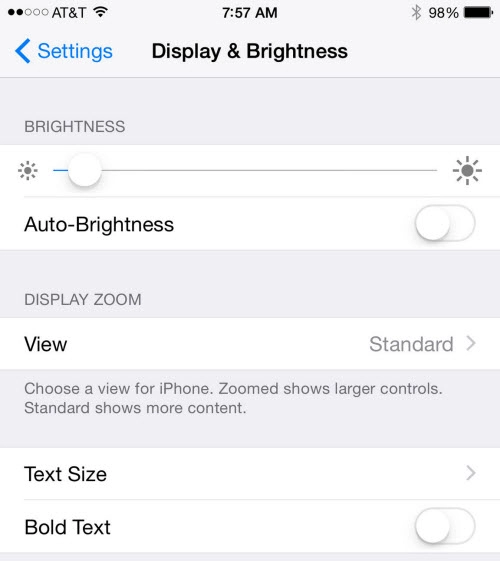
Tắt chế độ tự động thay đổi độ sáng màn hình.
2. Tạm khóa các thông báo trên màn hình
Khi các ứng dụng cho xuất hiện các thông báo trên màn hình khóa thì màn hình iphone thường sẽ sáng lên cộng với việc xử lý các tác vụ liên quan.
Để hạn chế tốn pin cho vấn đề này, bạn có thể hủy bớt việc hiển thông báo trên màn hình của một số ứng dụng ít quan trọng, bằng cách vào Settings > Notification Center > chuyển Show on Lock Screen (hoặc Allow Notifications) sang chế độ off.
Tất nhiên, các tác vụ Phone, Message phải luôn được cho phép hoạt động để giữ liên lạc. Riêng các ứng dụng Gmail, Skype... thì tùy mỗi người nhưng nên lựa chọn sao cho hợp lý để không đánh mất tính "smart" của smartphone .
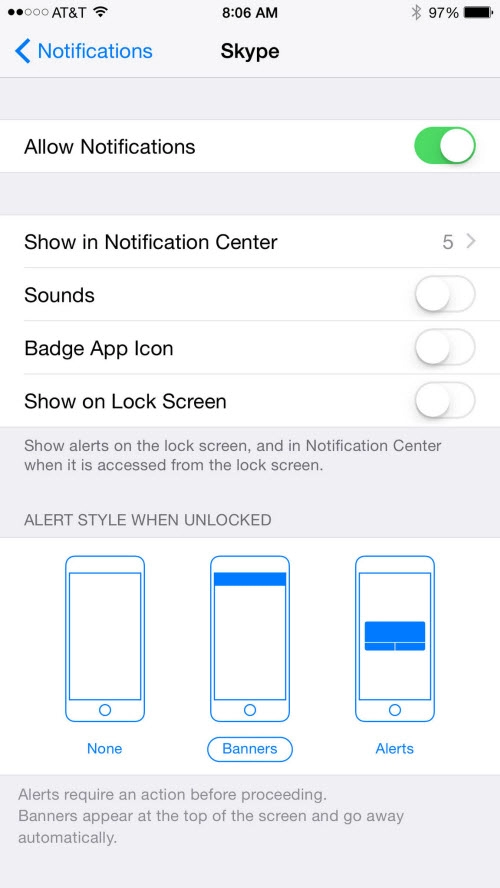
Tạm khóa các thông báo trên màn hình.
3. Không cho ứng dụng "làm tươi" khi chạy nền
Nhiều ứng dụng sẽ vẫn liên tục hoạt động và làm mới dữ liệu dù không hiển thị trên màn hình. Để kiểm soát luồng thông tin này, bạn vào Settings > General > Background App Refresh, rồi tùy chọn off ở các tác vụ không cần thiết phải làm mới dữ liệu liên tục.
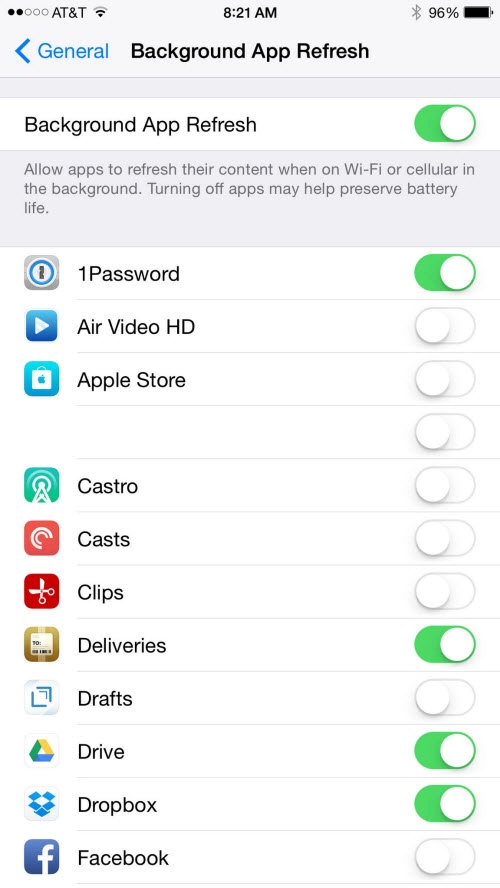
Không cho ứng dụng "làm tươi" khi chạy nền.
4. Tắt GPS ở một số ứng dụng
GPS là một trong những yếu tố quan trọng của smartphone, tuy nhiên nhiều ứng dụng đáng ra không cần phải sử dụng GPS. Bạn có thể quản lý trong phần Settings > Privacy > Location Services. Tại đây, bạn chọn Never cho những ứng dụng không cần thiết.
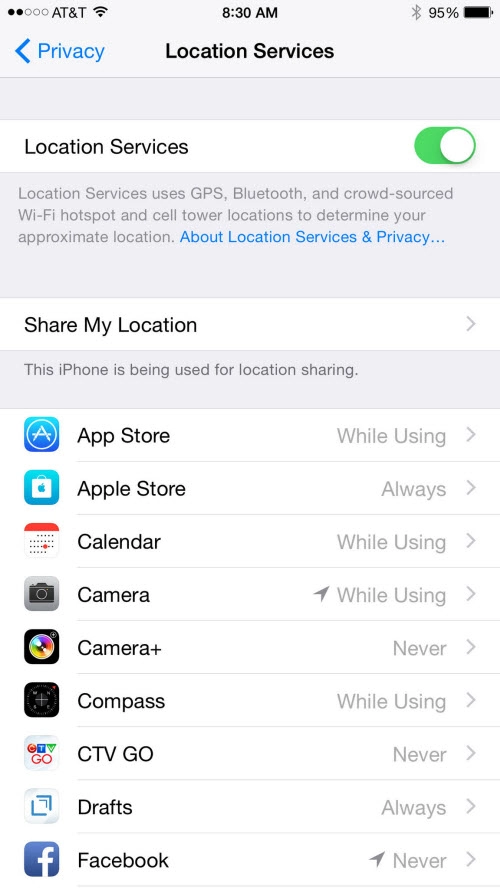
Tắt GPS ở một số ứng dụng.
5. "Kill" hẳn ứng dụng
Đặc biệt là các ứng dụng nhắn tin, gọi điện của bên thứ ba như Viber, Skype, WhatsApp..., bạn nên xóa hẳn khỏi danh sách các ứng dụng đang hoạt động ở chế độ đa nhiệm. Theo iMore, ứng dụng đáng "kill" nhất chính là Skype bởi nó "ngốn" pin nhiều nhất.
Rất đơn giản, nếu iPhone đã cập nhật iOS 7 trở lên thì bạn chỉ việc nhấn hai lần vào phím Home, rồi lượt qua lại và kéo ứng dụng cần "kill" từ dưới lên.
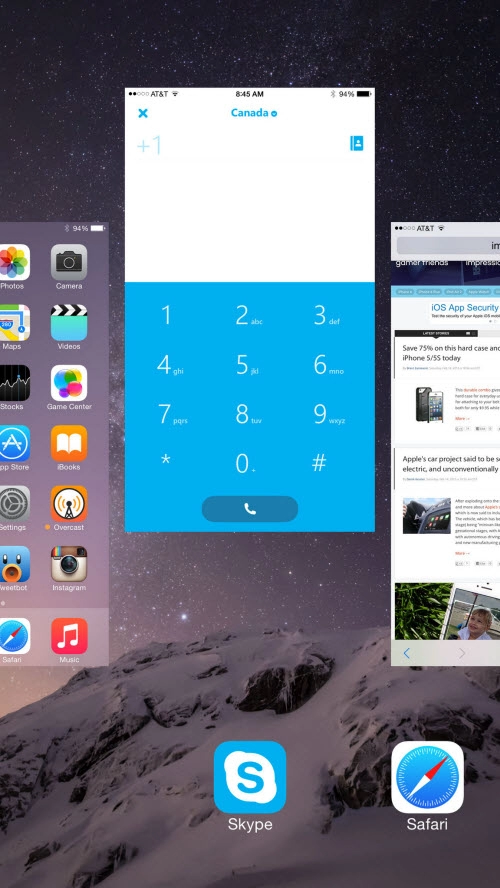
"Kill" hẳn ứng dụng.
6. Giảm bớt hiệu ứng
iOS 7 và iOS 8 mang tới loạt hiệu ứng khi lướt màn hình, mở ứng dụng... Đồng thời cũng cung cấp tùy chọn giảm bớt hiệu ứng nhằm sử dụng đơn giản và tiết kiệm pin. Bạn vào Settings > General > Accessibility > bật Reduce Motion sang chế độ on.
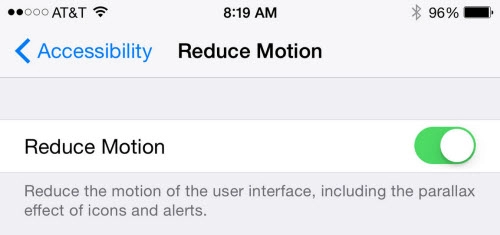
Giảm bớt hiệu ứng.
Nguồn thông tin được HOCHOIMOINGAY.com sưu tầm từ Internet